
Joseph Goodman
0
1008
254
Na počítači se systémem Windows je snadný přístup a práce z počítače Mac. Společnost Microsoft nabízí bezplatný nástroj k provedení této úlohy. Čtěte dále a dozvíte se, jak nastavit a používat Microsoft Remote Desktop pro Mac.
Nastavení vzdálené plochy pro Mac je relativně jednoduché. Umožňuje vám používat aplikace systému Windows, pracovat se soubory nebo dělat cokoli jiného, co obvykle děláte v systému Windows, přímo z vašeho MacBooku nebo jiného počítače MacOS.
Krok 1: Připravte počítač se systémem Windows
Vzdálená plocha Microsoft vyžaduje systém Windows 10 Pro nebo Enterprise nebo Windows Server. Software běží na proprietárním protokolu RDP společnosti Microsoft, který není k dispozici ve standardní verzi Windows 10 Home Edition. Pokud se potřebujete připojit k počítači se systémem Home, pomůže vám jeden z nejlepších nástrojů pro vzdálený přístup.
V počítači se systémem Windows se objeví první kroky pro nastavení vzdálené plochy pro Mac.
V počítači se systémem Windows 10 otevřete nabídku Start a přejděte na Nastavení> Systém> Vzdálená plocha. Soubor Povolit vzdálenou plochu na Na, a klikněte Potvrdit na výzvu.
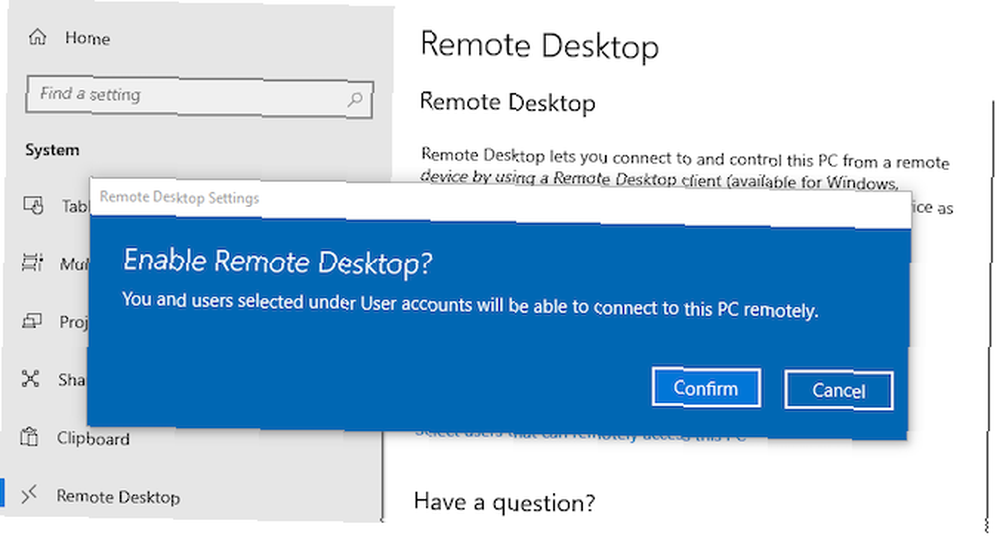
Váš počítač musí být zapnutý a vzhůru, abyste se mohli připojit vzdáleně. Možná budete chtít aktivovat Udržujte můj počítač vzhůru volba. Klikněte na Zobrazit nastavení po boku a set Spát na Nikdy. Pravděpodobně byste to měli udělat pouze v případě, že potřebujete neustálý vzdálený přístup k počítači. Pokud tak neučiníte, pak je rozumné nechat ho spát.
Dále přejděte dolů Uživatelské účty. Ve výchozím nastavení bude mít účet, ke kterému jste přihlášeni, automaticky oprávnění pro vzdálený přístup. Chcete-li ostatním uživatelům umožnit vzdálené přihlášení, klikněte na Vyberte uživatele přidat svá uživatelská jména.
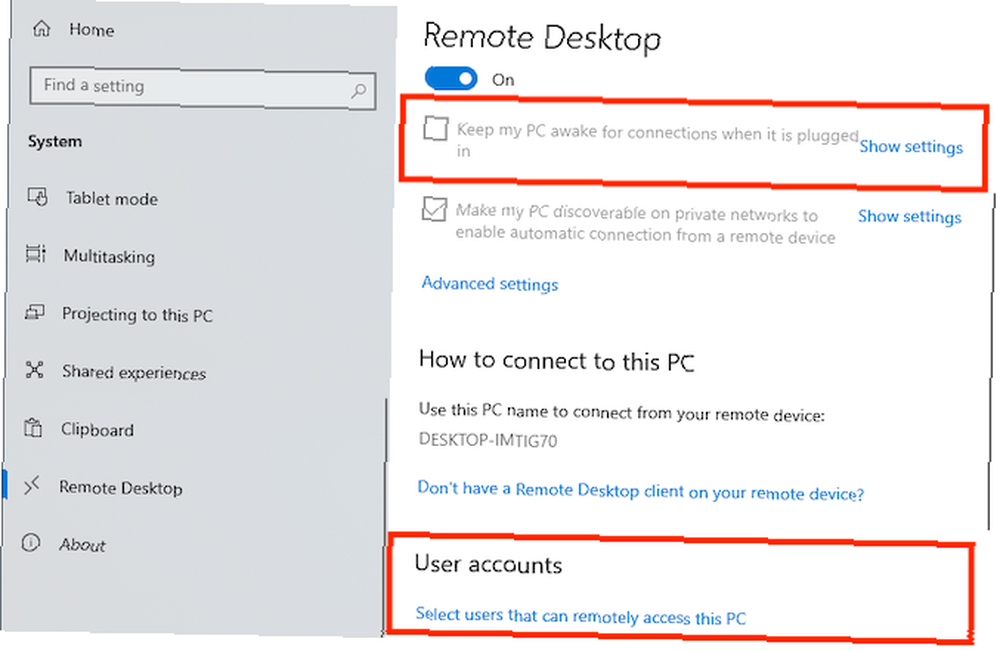
Získejte vaše PC jméno a IP adresu
Nakonec musíte před přepnutím na Mac získat několik informací. Stejně Vzdálená plocha menu, pod Jak se připojit k tomuto počítači, poznamenejte si to Název počítače.
Pokud je aktuální název obecný a chtěli byste, aby bylo něco, co je snadněji zapamatovatelné, přepněte na O a klikněte na Přejmenujte tento počítač.
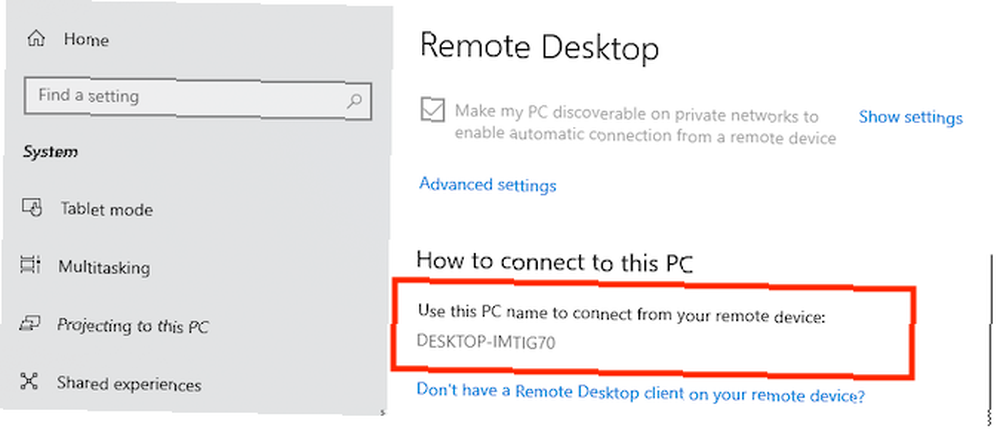
Dále musíte v síti najít IP adresu počítače. Jít do Nastavení> Síť a internet. Vybrat Wi-Fi (nebo Ethernet pokud používáte kabelové připojení), klikněte na síť, ke které jste připojeni.
Otevře se obrazovka vlastností síťového připojení. Přejděte do dolní části stránky a vyhledejte IPv4 adresa v seznamu. Poznamenejte si toto číslo.
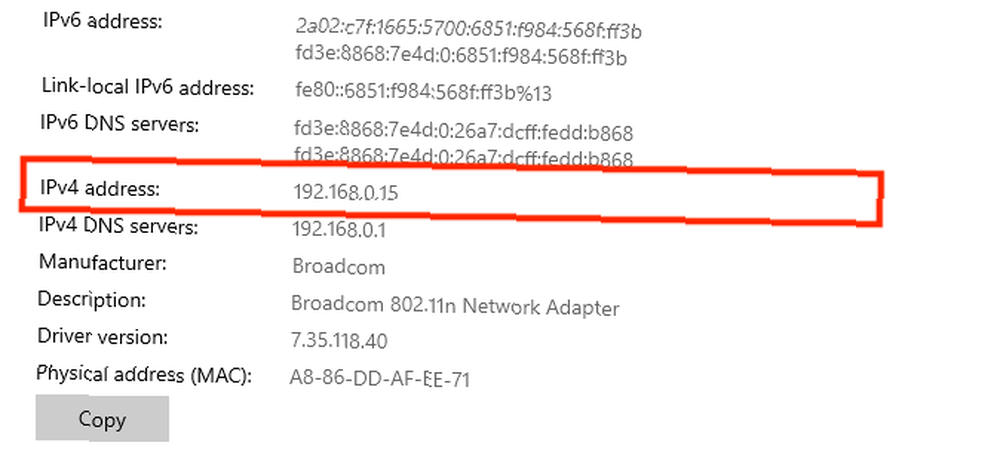
Krok 2: Nainstalujte Microsoft Remote Desktop pro Mac
Nyní přepněte na Mac a nainstalujte Microsoft Remote Desktop, který je k dispozici zdarma v Mac App Store. Microsoft také nabízí verze aplikace pro iOS a Android.
Pokyny pro tyto platformy jsou stejné jako ty, které zde používáme.
Krok 3: Přidejte svůj počítač na Microsoft Remote Desktop
Spusťte klienta vzdálené plochy v počítači Mac. Klikněte na Přidat plochu začít.
V otevřeném dialogovém okně zadejte Název počítače které jste zkontrolovali dříve. Pokud zjistíte, že se s tímto jménem nemůžete spojit, použijte IP adresa místo toho jsi si toho všiml.
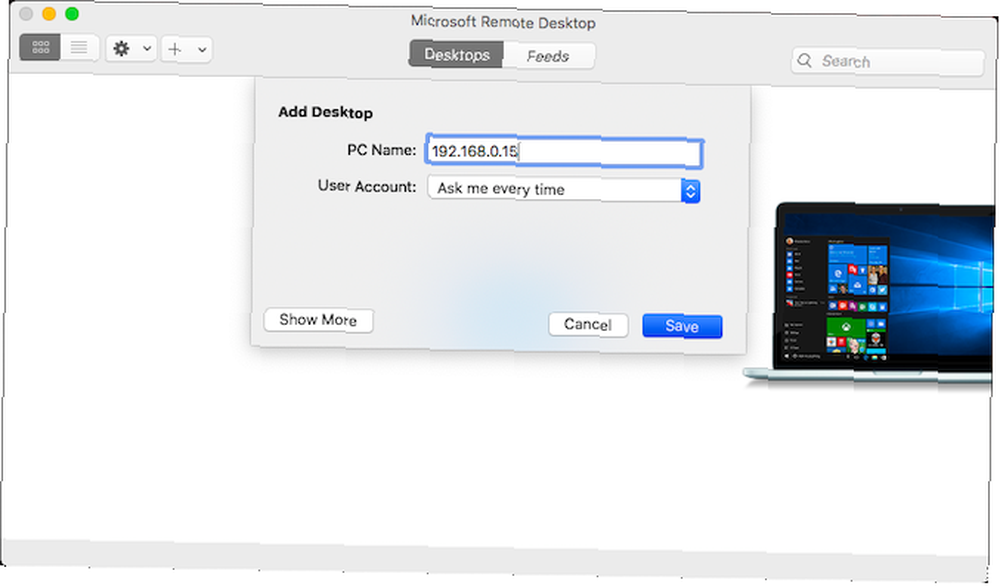
Ve výchozím stavu, Uživatelský účet je nastaveno na Zeptejte se mě pokaždé. To znamená, že vás při každém připojení vyzve k zadání uživatelského jména a hesla. Pokud to nechcete, klikněte na rozevírací seznam a vyberte Přidat účet.
Přidejte své uživatelské jméno ve formátu doména \ [uživatelské jméno]. Můžete také přidat své heslo pro automatické přihlášení. Nechte to prázdné a pokaždé se zobrazí výzva k jeho zadání.
To je vše, co musíte udělat, abyste vytvořili připojení. Klikněte na Uložit a můžete se připojit. Než však budete pokračovat, možná budete chtít upravit několik dalších nastavení.
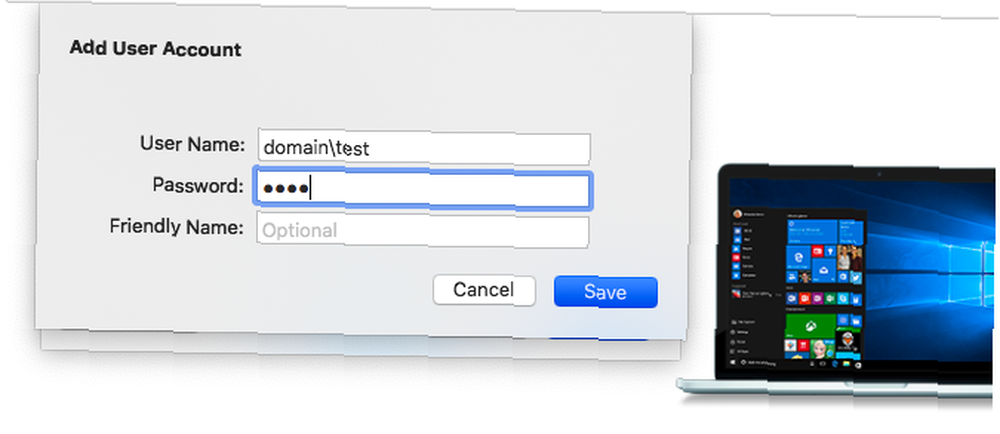
Krok 4: Konfigurace vzdáleného připojení
Klikněte na Zobrazit více změnit nastavení. Zde můžete nakonfigurovat, jak funguje vaše vzdálené připojení:
- V Všeobecné kartu, přidejte Přátelské jméno aby byl počítač rozpoznatelný, pokud máte nastaveno více než jedno připojení.
- Pod Zobrazit klikněte na Přizpůsobte relaci oknu pokud neplánujete používat vzdálené připojení v režimu celé obrazovky. Také nastavit Optimalizace pro displeje sítnice pokud pracujete na monitoru s vysokým rozlišením.
- V Zvuk vyberte, který počítač má přehrávat zvuk (pokud existuje) a zda chcete používat mikrofon Mac.
Nejdůležitější možností je však Místní zdroje.
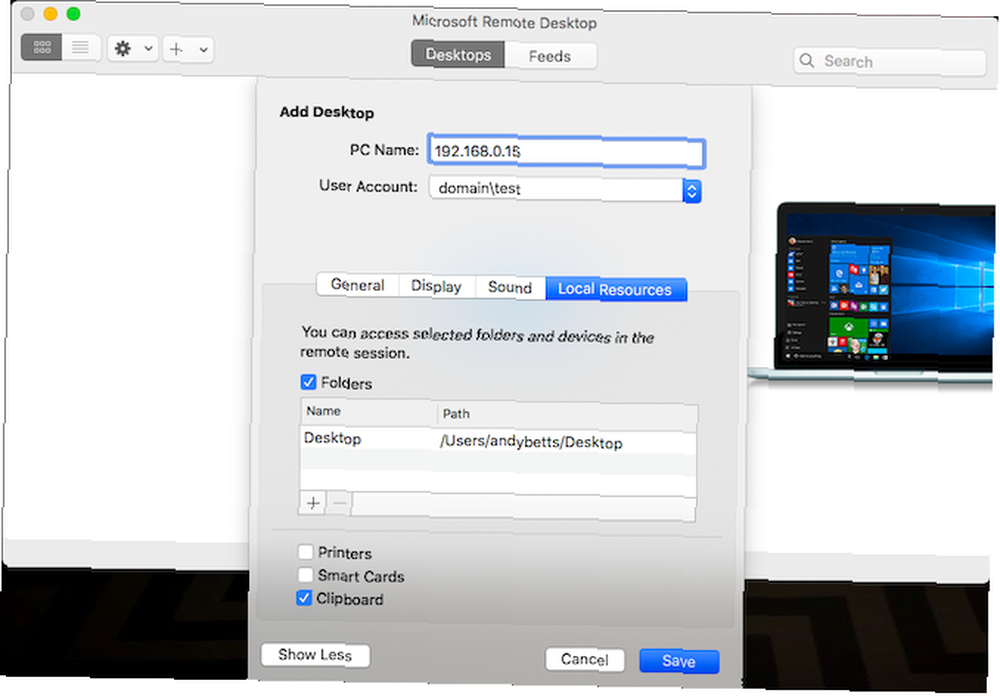
To vám umožní zpřístupnit určité složky v počítači Mac v rámci vzdálené relace systému Windows. K těmto složkám můžete přistupovat prostřednictvím Průzkumníka Windows, kde je najdete pod Tento počítač. Můžete pracovat na souborech uložených v počítači Mac v aplikaci Windows nebo kopírovat soubory mezi počítači.
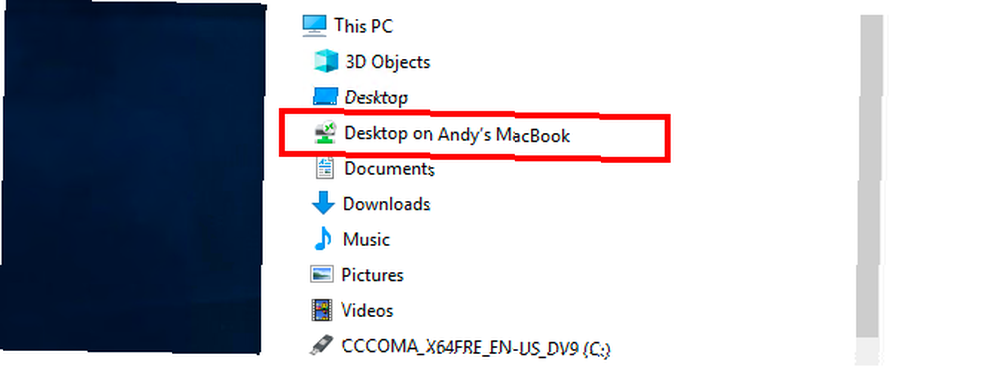
Ve vzdálené relaci je však vše obsaženo. Tímto sdílením složky nedojde ke zpřístupnění složky ve fyzickém počítači se systémem Windows.
Klikněte na Uložit dokončete nastavení připojení.
Krok 5: Připojte se!
Nyní jste připraveni se připojit. Počítač musí být zapnutý a vzhůru a připojen ke stejné síti jako počítač Mac.
Aplikace Vzdálená plocha zobrazí seznam vašeho počítače s náhledem miniatur pod Uložené plochy. Dvojitým kliknutím se připojíte.
Pokud jste nastavení nezměnili, musíte nyní zadat své uživatelské jméno a / nebo heslo. Pamatujte, že uživatelské jméno musí být ve formátu doména \ [uživatelské jméno]. Klikněte na OK.
Bezpečnostní varování
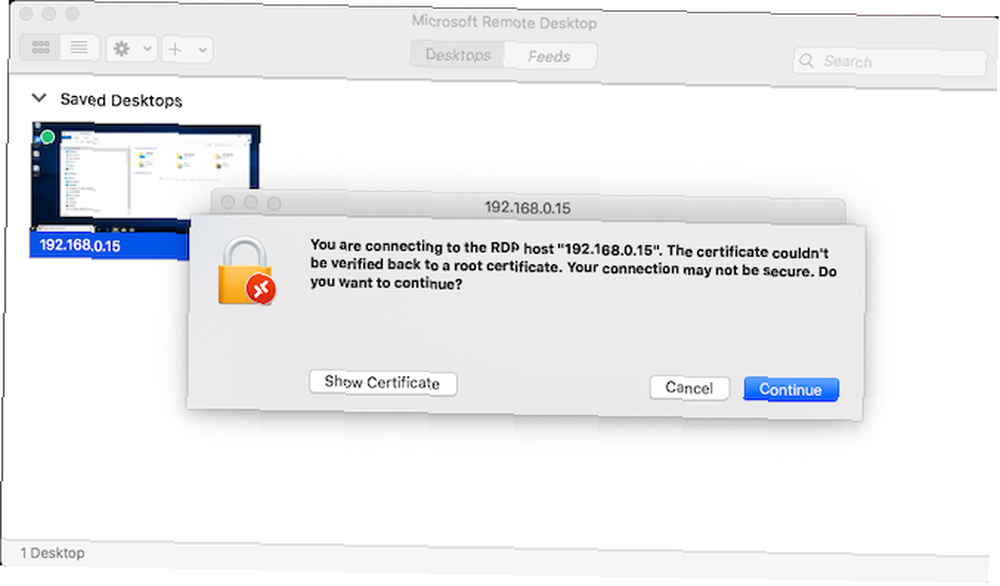
Zobrazí se bezpečnostní varování týkající se neověřeného certifikátu. Pokud jste doma nebo pracujete v síti malých podniků, můžete kliknout Pokračovat a ignorovat zprávu. Pokud jste ve velké síti s veřejným přístupem, buďte o tom opatrní.
Jakmile jste připojeni
Když počítač Mac naváže připojení ke vzdálené ploše, počítač se systémem Windows se uzamkne a přepne na přihlašovací obrazovku. Pokud se někdo pokusí použít počítač, vaše vzdálená relace skončí. Nemůžete mít dva lidi, kteří používají stejný počítač najednou.
Používání systému Windows v počítači Mac
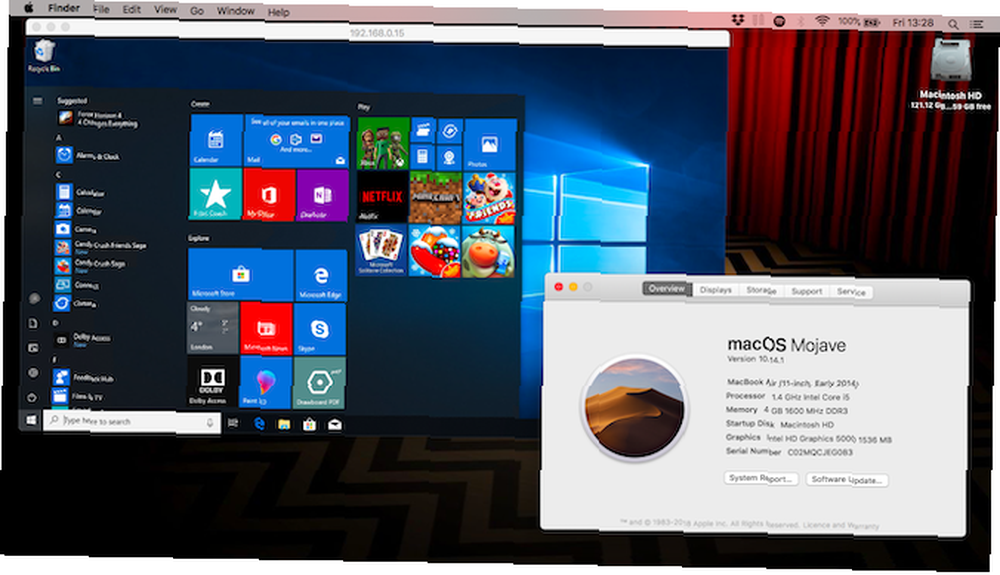
Pokud jste toto nastavení nezměnili, relace vzdálené plochy se otevře na celé obrazovce. Chcete-li jej místo toho použít v okně, přesuňte ukazatel myši na horní část obrazovky a klepněte na zelené tlačítko okna vlevo nahoře.
Používání systému Windows prostřednictvím vzdálené plochy je téměř stejné jako při použití na vyhrazeném počítači. Jednou z mála změn - a možným zmatkem - je to, že aplikace mapuje klávesové zkratky pro vyjmutí, kopírování a vložení na ty, které se používají v makrech, pomocí Příkaz klíč. Některé další klávesové zkratky však nadále používají Řízení jako v systému Windows.
Můžete spouštět aplikace, pracovat se soubory nebo dokonce hrát hry, pokud chcete. Během těžkého používání může dojít k mírnému zpoždění, ale většinou je to rychlé a pohotové.
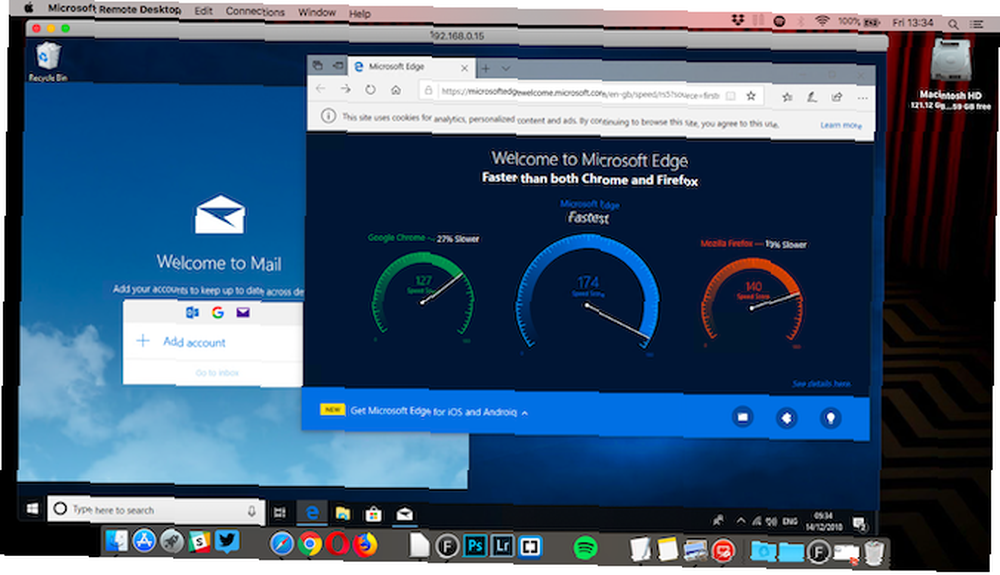
Nelze přetahovat soubory mezi Mac a Windows. Ve výchozím nastavení však sdílejí schránku, takže mezi nimi můžete kopírovat a vkládat.
Chcete-li dosáhnout vyšší úrovně sdílení souborů, nastavte sdílenou složku pomocí nastavení Local Resources, jak jsme nastínili výše.
Odpojení a odstranění plochy
Chcete-li relaci odpojit a ukončit, jednoduše zavřete v počítači Mac okno Vzdálená plocha. Nastavení můžete kdykoli upravit tak, že umístíte kurzor myši na miniaturu v Uložená plocha a klepnutím na Pero ikona.
Chcete-li odstranit plochu, klikněte na ni pravým tlačítkem a vyberte Odstranit.
Vzdálený přístup k počítači odkudkoli
Vzdálená plocha Microsoft je snadný způsob přístupu k systému Windows z počítače Mac. Ale co když to musíte udělat obráceně, nebo možná potřebujete přinést počítač Linux nebo Chromebook do mixu?
Nejrychlejším řešením je nastavení dálkového ovládání Chrome na vašem počítači odkudkoli pomocí Chrome Remote Desktop Control na vašem počítači odkudkoli pomocí vzdálené plochy Chrome Potřebujete vzdáleně ovládat svůj počítač z jiného zařízení? Bojujete s RDP nebo se službami, jako je LogMeIn? Máme řešení: Google Chrome! Pojďme zjistit, jak dálkově ovládat počítač pomocí Chromu. , Nástroj společnosti Google pro vzdálený přístup, který se spouští na jakémkoli stolním počítači s nainstalovaným prohlížečem Chrome. Ukázali jsme také, jak vzdáleně přistupovat k počítači Mac z jakékoli platformy.











